Qu'est-ce que la touche Option est amusante dans OS X, n'est-ce pas? L'ajouter aux clics et aux frappes rend de nombreuses fonctionnalités accessibles qui seraient autrement cachées. Nous avons passé les derniers jours à discuter de la façon d'optimiser la touche Option dans votre flux de travail Mac d'utilisateur avancé, dans le Finder, la barre de menus et dans les applications iWork.
Maintenant, nous allons passer au navigateur intégré d'Apple, Safari, et vous montrer comment la touche Option peut améliorer votre vie Safari.
Onglet vers plus de liens
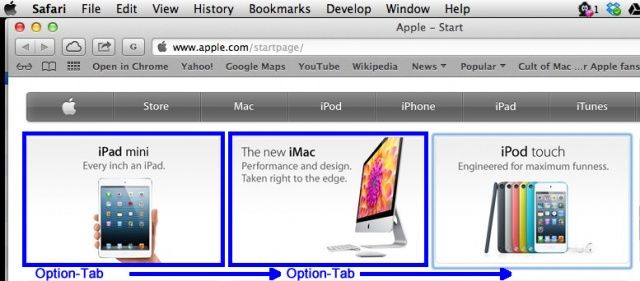
Lorsque vous appuyez sur la touche Tab dans Safari, vous passez d'un champ de recherche à un champ de recherche ou à un menu déroulant de la page. Si vous ajoutez la touche Option, vous obtenez plus de contrôle du clavier, en sautant joyeusement à travers chaque lien de la page. Si vous appuyez sur la touche Retour lorsque vous mettez en surbrillance un lien avec Onglet-Option, Safari ouvrira le lien pour vous.
Positionnement précis de la barre de défilement

En règle générale, si vous cliquez dans la zone de la barre de défilement dans Safari, vous descendez d'une page à la fois. C'est comme le défilement, mais plus rapidement. Si vous ajoutez la touche Option et Option-Clic n'importe où dans la zone de la barre de défilement, vous déplacerez l'indicateur de la barre de défilement directement à cet endroit. Donc, si vous voulez zapper vers le bas d'une longue page Web, par exemple, Option-Clic dans la zone de la barre de défilement près du bas de la fenêtre de Safari. Cela fonctionnera également dans n'importe quelle fenêtre avec une barre de défilement.
Options de téléchargement
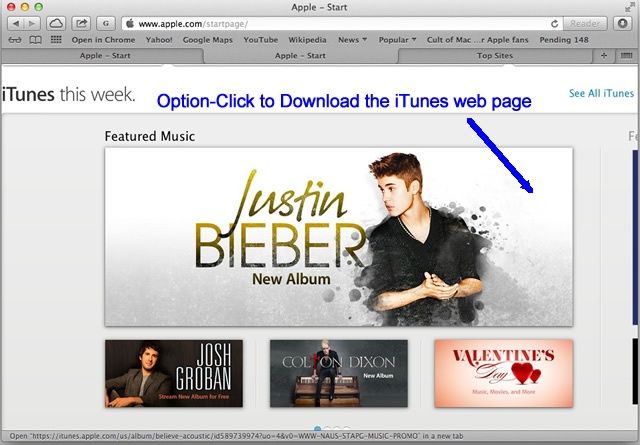
En règle générale, lorsque vous cliquez sur un lien dans Safari, vous accédez à la page Web vers laquelle il renvoie. Vous pouvez également utiliser la touche Commande pour ouvrir ce lien dans un nouvel onglet. Mais si vous Option-Cliquez sur ce lien, vous téléchargerez la cible directement dans votre dossier de téléchargements sur votre Mac. Nappe! Cliquer sur un lien Web téléchargera le fichier .html cible, tandis que cliquer sur un lien vers un fichier de données téléchargera ce fichier spécifique.
Fermez ces autres onglets
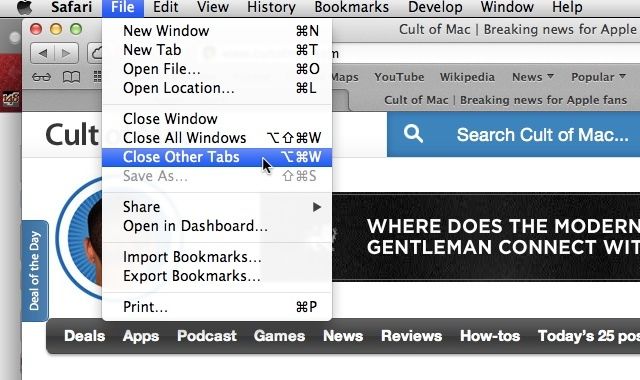
Vous avez un tas d'onglets ouverts dans Safari? Bien sûr que vous le faites, c'est pourquoi ils sont là, bien sûr. Si vous cliquez sur le menu Fichier, vous pouvez cliquer sur Fermer l'onglet ou appuyer sur Commande-W pour fermer l'onglet actuellement actif. Ajoutez une option à la frappe ou à la commande de menu, et vous pouvez fermer tous les autres onglets, à l'exception de celui que vous êtes en train de consulter. Appuyez simplement sur la touche Option lorsque vous vous dirigez vers le menu Fichier, ou appuyez sur Option-Commande-W.
